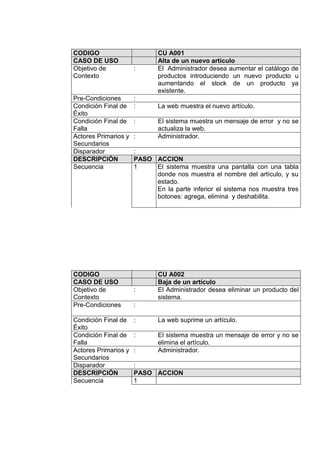
Casos de uso
- 1. CODIGO CU A001 CASO DE USO Alta de un nuevo artículo Objetivo de Contexto : El Administrador desea aumentar el catálogo de productos introduciendo un nuevo producto u aumentando el stock de un producto ya existente. Pre-Condiciones : Condición Final de Éxito : La web muestra el nuevo artículo. Condición Final de Falla : El sistema muestra un mensaje de error y no se actualiza la web. Actores Primarios y Secundarios : Administrador. Disparador : DESCRIPCIÓN PASO ACCION Secuencia 1 El sistema muestra una pantalla con una tabla donde nos muestra el nombre del artículo, y su estado. En la parte inferior el sistema nos muestra tres botones: agrega, elimina y deshabilita. CODIGO CU A002 CASO DE USO Baja de un artículo Objetivo de Contexto : El Administrador desea eliminar un producto del sistema. Pre-Condiciones : Condición Final de Éxito : La web suprime un artículo. Condición Final de Falla : El sistema muestra un mensaje de error y no se elimina el artículo. Actores Primarios y Secundarios : Administrador. Disparador : DESCRIPCIÓN PASO ACCION Secuencia 1
- 2. CODIGO CU A003 CASO DE USO Consultar pedido Objetivo de Contexto : El Administrador desea obtener los datos de los pedidos realizados en la web. Pre-Condiciones : Deben existir pedidos realizados Condición Final de Éxito : El sistema muestra un reporte de los pedidos. Condición Final de Falla : El sistema muestra un mensaje de error. Actores Primarios y Secundarios : Administrador. Disparador : DESCRIPCIÓN PASO ACCION Secuencia 1 El sistema muestra una pantalla al administrador una tabla con los siguientes columnas id pedido, fecha del pedido, Usuario que realizó el pedido y el estado en el que se encuentra el pedido. La pantalla permitirá ordenar la tabla de manera ascendente o descendente. Existen links en cada Id. Pedido los cuales nos describirán los detalles del pedido. CODIGO CU A004 CASO DE USO Actualizar contenido pagina inicial Objetivo de Contexto : El Administrador gestione el contenido de la web. Pre-Condiciones : Deben existir pedidos realizados Condición Final de Éxito : El sistema muestra un reporte de los pedidos. Condición Final de Falla : El sistema muestra un mensaje de error. Actores Primarios y Secundarios : Administrador. Disparador : DESCRIPCIÓN PASO ACCION Secuencia 1 El sistema muestra por pantalla una tabla que nos permitirá ingresar en el campo ID la URL
- 3. amigable de la página; Título de la página. Y una sección de METADATA donde se rellenan los campos título , descripción de la página, palabras clave y subir una imagen para el Facebook. Existen los botones de Guardar y Cancelar. Al pulsar el botón guardar se validarán los campos rellenados, comprobando que en el campo ID no se hayan introducido caracteres no válidos, que el título no se haya repetido, la descripción si existe no supere los 255 caracteres además de comprobar también que las palabras claves están correctamente introducidas. Pulsando el botón Cancelar se abortaá la operación de actualización CODIGO CU A005 CASO DE USO Modificar un artículo Objetivo de Contexto : El Administrador pueda variar ciertos atributos Pre-Condiciones : Deben existir el artículo a modificar Condición Final de Éxito : El sistema actualiza la nueva in formación. Condición Final de Falla : El sistema muestra un mensaje de error. Actores Primarios y Secundarios : Administrador. Disparador : DESCRIPCIÓN PASO ACCION Secuencia 1
- 4. CODIGO CU C001 CASO DE USO Consultar catálogo Objetivo de Contexto : El Cliente puede consultar los artículos ingresados. Pre-Condiciones : Condición Final de Éxito : El sistema muestra al cliente el catálogo. Condición Final de Falla : El sistema muestra un mensaje de error. Actores Primarios y Secundarios : Cliente. Disparador : DESCRIPCIÓN PASO ACCION Secuencia 1 CODIGO CU C002 CASO DE USO Realizar la venta Objetivo de Contexto : El cliente puede realizar el pago de los artículos adquiridos. Pre-Condiciones : Deben existir artículos en el carrito de compra. Condición Final de Éxito : El sistema confirma por correo y por la web que la compra ha sido efectuada con éxito Condición Final de Falla : El sistema muestra un mensaje de error. Actores Primarios y Secundarios : Clientes Disparador : DESCRIPCIÓN PASO ACCION Secuencia 1
- 5. CODIGO CU C003 CASO DE USO Modificar el carrito de compras Objetivo de Contexto : El cliente puede modificar la lista de artículos existentes en su carrito de compra. Pre-Condiciones : Deben existir artículos en el carrito de compras. Condición Final de Éxito : El sistema modifica la lista del carrito de compras. Condición Final de Falla : El sistema muestra un mensaje de error. Actores Primarios y Secundarios : Cliente Disparador : DESCRIPCIÓN PASO ACCION Secuencia 1 CODIGO CU C004 CASO DE USO Añadir al carrito de compras Objetivo de Contexto : El cliente añade artículos al carrito. Pre-Condiciones : Condición Final de Éxito : Se añaden al carrito de compras los artículos deseados. Condición Final de Falla : El sistema muestra un mensaje de error. Actores Primarios y Secundarios : Cliente. Disparador : DESCRIPCIÓN PASO ACCION Secuencia 1
- 6. CODIGO CU C004 CASO DE USO Añadir al carrito de compras Objetivo de Contexto : El cliente añade artículos al carrito. Pre-Condiciones : Condición Final de Éxito : Se añaden al carrito de compras los artículos deseados. Condición Final de Falla : El sistema muestra un mensaje de error. Actores Primarios y Secundarios : Cliente. Disparador : DESCRIPCIÓN PASO ACCION Secuencia 1 CODIGO CU C005 CASO DE USO Enviar solicitud de pago Objetivo de Contexto : El cliente solicita el pago de su carrito de compra. Pre-Condiciones : Existan artículos en el carrito de compras Condición Final de Éxito : La solicitud es enviada al sistema de pago. Condición Final de Falla : El sistema muestra un mensaje de error. Actores Primarios y Secundarios : Cliente. Disparador : DESCRIPCIÓN PASO ACCION Secuencia 1 CODIGO CU S001 CASO DE USO Confirmar pago Objetivo de Contexto : El Sistema de pagos envía la confirmación de éxito al Sistema Pre-Condiciones : Existencia de solicitud de pago. Condición Final de Éxito : El Sistema informa al Cliente y al Administrador del éxito de la operación Condición Final de Falla : El sistema muestra un mensaje de error. Actores Primarios y Secundarios : Sistema de pago. Disparador : DESCRIPCIÓN PASO ACCION Secuencia 1
- 7. CODIGO CU V001 CASO DE USO Alta usuario Objetivo de Contexto : El visitante consigue registrarse como Usuario registrado. Pre-Condiciones : El visitante no está registrado. Condición Final de Éxito : El visitante es registrado en el Sistema. Condición Final de Falla : El sistema muestra un mensaje de error. Actores Primarios y Secundarios : Visitante. Disparador : DESCRIPCIÓN PASO ACCION Secuencia 1 CODIGO CU V001 CASO DE USO Visitar contáctanos Objetivo de Contexto : El Visitante abre la página de contactos. Pre-Condiciones : Condición Final de Éxito : El Visitante accede a la página de contactos. Condición Final de Falla : El sistema muestra un mensaje de error. Actores Primarios y Secundarios : Visitante Disparador : DESCRIPCIÓN PASO ACCION Secuencia 1
- 8. CODIGO CU V003 CASO DE USO Visitar página informativa Objetivo de Contexto : El Visitante abre alguna página de información Pre-Condiciones : Condición Final de Éxito : El Sistema muestra la información de tal página. Condición Final de Falla : El sistema muestra un mensaje de error. Actores Primarios y Secundarios : Visitante Disparador : DESCRIPCIÓN PASO ACCION Secuencia 1 CODIGO CU U001 CASO DE USO Darse de baja Objetivo de Contexto : El Usuario registrado se da de baja en el Sistema Pre-Condiciones : Condición Final de Éxito : El Sistema muestra un mensaje confirmando su baja. Condición Final de Falla : El sistema muestra un mensaje de error. Actores Primarios y Secundarios : Usuario registrado. Disparador : DESCRIPCIÓN PASO ACCION Secuencia 1 CODIGO CU U002 CASO DE USO Cerrar sesión Objetivo de Contexto : El Usuario registrado cierra su sesión en el sistema Pre-Condiciones : El usuario registrado debe tener su sesión abierta. Condición Final de Éxito : La Página lo envía al sitio público de los Visitantes de la Web Condición Final de Falla : El sistema muestra un mensaje de error. Actores Primarios y Secundarios : Usuario registrado. Disparador : DESCRIPCIÓN PASO ACCION Secuencia 1
- 9. CODIGO CU U003 CASO DE USO Modificar su perfil Objetivo de Contexto : El Usuario registrado modifica sus datos en el Sistema Pre-Condiciones : Condición Final de Éxito : El Usuario registrado modifica sus datos satisfactoriamente. Condición Final de Falla : El sistema muestra un mensaje de error. Actores Primarios y Secundarios : Usuario registrado. Disparador : DESCRIPCIÓN PASO ACCION Secuencia 1 CODIGO CU U004 CASO DE USO Recuperar clave Objetivo de Contexto : El Usuario registrado obtiene una nueva clave. Pre-Condiciones : Condición Final de Éxito : El Usuario crea una nueva clave Condición Final de Falla : El sistema muestra un mensaje de error. Actores Primarios y Secundarios : Usuario registrado. Disparador : DESCRIPCIÓN PASO ACCION Secuencia 1
- 10. CODIGO CU A006 CASO DE USO Eliminar plantilla Objetivo de Contexto : El administrador desea eliminar una plantilla del sistema Pre-Condiciones : Existan plantillas creadas Condición Final de Éxito : Se elimina la plantilla Condición Final de Falla : El sistema muestra un mensaje de error. Actores Primarios y Secundarios : Administrador Disparador : DESCRIPCIÓN PASO ACCION Secuencia 2 3 El sistema muestra una pantalla en la que encontraremos una tabla formado por diferentes columnas: checkbox, id, título, estado, fecha, botones de edición y eliminación. El administrador pulsa sobre el icono de eliminar surgiendo una pantalla emergente que nos preguntara por la confirmación de la eliminación. El administrador pulsa aceptar, eliminando la plantilla seleccionada y actualizando el sistema la tabla
- 11. CODIGO CU A007 CASO DE USO Eliminar varias plantillas Objetivo de Contexto : El administrador desea eliminar varias plantilla del sistema Pre-Condiciones : Existan plantillas creadas Condición Final de Éxito : Se elimina la plantilla Condición Final de Falla : El sistema muestra un mensaje de error. Actores Primarios y Secundarios : Administrador Disparador : DESCRIPCIÓN PASO ACCION Secuencia 1 2 3 4 5 El sistema muestra una pantalla en la que encontraremos una tabla formado por diferentes columnas: checkbox, id, título, estado, fecha, botones de edición y eliminación. También se muestra en la parte inferior derecha de la pantalla junto al botón agregar, otro botón que nos permite eliminar varias plantillas seleccionadas a la vez. El administrador selecciona de la tabla mediante el checkbox que se encuentra a su izquierda todas las plantillas que desea utilizar. Una vez seleccionadas el administradorpulsa el botón de la parte inferior derecha de la pantalla. Después de pulsar el botón se desplegará mostrando varias opciones: habilita, deshabilita, elimina. Pulsamos la opción elimina, el sistema muestra una ventana emergente con los botones de aceptar o eliminar las plantillas. El administrador pulsa el botón aceptar y se eliminan las plantillas, actualizándose la tabla.
- 12. CODIGO CU A008 CASO DE USO Editar una plantilla Objetivo de Contexto : El administrador desea editar una plantilla del sistema Pre-Condiciones : Existan plantillas creadas Condición Final de Éxito : Se elimina la plantilla Condición Final de Falla : El sistema muestra un mensaje de error. Actores Primarios y Secundarios : Administrador Disparador : DESCRIPCIÓN PASO ACCION Secuencia 1 2 3 4 El sistema muestra una pantalla en la que encontraremos una tabla formado por diferentes columnas: checkbox, id, título, estado, fecha, botones de edición y eliminación. El administrador edita la plantilla que desee pulsando el botón editar situado en la parte derecha. El sistema muestra una ventana emergente con los diferentes campos para la edición de la plantilla: identificador, título, ruta, estado, fecha de creación y de modificación. El administrador rellena los diferentes campos a editar y pulsa el botón guardar. El sistema refresca la información introducida por el administrador.
- 13. CODIGO CU A009 CASO DE USO Explorar plantillas Objetivo de Contexto : El administrador desea explorar la plantillas existentes Pre-Condiciones : Condición Final de Éxito : Se encuentra la plantilla deseada Condición Final de Falla : El sistema muestra un mensaje de error. Actores Primarios y Secundarios : Administrador Disparador : DESCRIPCIÓN PASO ACCION Secuencia 1 2 El sistema muestra una pantalla en la que encontraremos una tabla formado por diferentes columnas. En la parte superior e inferior se muestra un filtro con una lista de selección que nos permitirá la búsqueda bajo el filtro de estado: todas, activa e inactiva. También se muestra el número de resultados de la búsqueda y de páginas y en la que nos encontramos en ese instante. El administrador despliega la lista de selección del filtro, eligiendo uno de los estados: todas, activa e inactiva El sistema muestra en la tabla todas las plantillas que cumplen el estado seleccionado por el administrador. Además de indicarnos los resultados de la búsqueda y el número de páginas.
- 14. CODIGO CU A010 CASO DE USO Explorar estructura Objetivo de Contexto : El administrador desea explorar la estructura del sistema Pre-Condiciones : Existan plantillas ingresadas Condición Final de Éxito : Condición Final de Falla : Actores Primarios y Secundarios : Administrador Disparador : DESCRIPCIÓN PASO ACCION Secuencia 1 2 El sistema muestra una lista de nodos que conforman la estructura del sistema. Este listado contiene una serie de botones que nos permitirán en orden de izquierda a derecha: desplegar los subnodos que conforman el nodo padre, crear un nuevo nodo, editar nodo y borrar nodo. El administrador buscará el nodo que desea explorar, el administrador pulsa el primer botón izquierdo del nodo. El sistema despliega los nodos hijos que conforman el nodo, permitiendo realizar las mismas operaciones de exploración, creación, edición y borrado.
- 15. CODIGO CU A011 CASO DE USO Crear nuevo nodo Objetivo de Contexto : El administrador desea agregar un nuevo nodo la estructura del sistema Pre-Condiciones : Existen plantillas creadas Condición Final de Éxito : Se crea un nuevo nodo e la estructura. Condición Final de Falla : Actores Primarios y Secundarios : Administrador Disparador : DESCRIPCIÓN PASO ACCION Secuencia 1 2 3 4 El sistema muestra una lista de nodos que conforman la estructura del sistema. Este listado contiene una serie de botones que nos permitirán en orden de izquierda a derecha: desplegar los subnodos que conforman el nodo padre, crear un nuevo nodo, editar nodo y borrar nodo. El administrador pulsará el botón crear nuevo nodo sobre el nodo padre. El sistema mostrará una ventana emergente donde nos muestra el campo nombre de la plantilla, la cual seleccionaremos. También si ese nodo es padre de otro nodos y si el nodo está activo o inactivo. El administrador sobre la ventana emergente selecciona los campos y pulsa el botón agregar. El sistema nos devuelve la estructura inicial agregando el nuevo nodo.
- 16. CODIGO CU A012 CASO DE USO Editar nodo Objetivo de Contexto : Editar algún nodo de la estructura del sistema Pre-Condiciones : Existen nodos Condición Final de Éxito : Se modifica el nodo deseado Condición Final de Falla : Actores Primarios y Secundarios : Administrador Disparador : DESCRIPCIÓN PASO ACCION Secuencia 1 2 3 4 El sistema muestra una lista de nodos que conforman la estructura del sistema. Este listado contiene una serie de botones que nos permitirán en orden de izquierda a derecha: desplegar los subnodos que conforman el nodo padre, crear un nuevo nodo, editar nodo y borrar nodo. El administrador pulsará el botón editar nodo sobre el nodo que se desea modificar. El sistema mostrará una ventana emergente donde nos muestra el campo nombre de la plantilla, la cual seleccionaremos. También si ese nodo es padre de otro nodos, el estado del nodo, y las fechas de su creación y modificación. El administrador sobre la ventana emergente selecciona los campos y pulsa el botón guardar para almacenar la modificación, elimina para borrar la plantilla o cancelar para abortar la operación de edición El sistema refresca la estructura del sistema.
- 17. CODIGO CU A012 CASO DE USO Eliminar nodo Objetivo de Contexto : El administrador desea borrar un nodo Pre-Condiciones : Existen plantillas creadas Condición Final de Éxito : Se elimina el nodo de la estructura Condición Final de Falla : Actores Primarios y Secundarios : Administrador Disparador : DESCRIPCIÓN PASO ACCION Secuencia 1 2 3 4 El sistema muestra una lista de nodos que conforman la estructura del sistema. Este listado contiene una serie de botones que nos permitirán en orden de izquierda a derecha: desplegar los subnodos que conforman el nodo padre, crear un nuevo nodo, editar nodo y borrar nodo. El administrador pulsará el botón borrar sobre el nodo que se desea suprimir. El sistema mostrará una ventana emergente donde nos preguntará si realmente se desea eliminar esa plantillas El administrador confirmará la eliminación o no El sistema nos refresca la estructura del sistema
- 18. CODIGO CU A013 CASO DE USO Eliminar nodo Objetivo de Contexto : El administrador desea borrar un nodo Pre-Condiciones : Existen plantillas creadas Condición Final de Éxito : Se elimina el nodo de la estructura Condición Final de Falla : Actores Primarios y Secundarios : Administrador Disparador : DESCRIPCIÓN PASO ACCION Secuencia 1 2 3 4 El sistema muestra una lista de nodos que conforman la estructura del sistema. Este listado contiene una serie de botones que nos permitirán en orden de izquierda a derecha: desplegar los subnodos que conforman el nodo padre, crear un nuevo nodo, editar nodo y borrar nodo. El administrador pulsará el botón borrar sobre el nodo que se desea suprimir. El sistema mostrará una ventana emergente donde nos preguntará si realmente se desea eliminar esa plantillas El administrador confirmará la eliminación o no El sistema nos refresca la estructura del sistema